1. Kích hoạt lại sạc pin tối ưu hóa
Điều đầu tiên bạn muốn làm khi nhận thấy rằng Sạc pin được tối ưu hóa không hoạt động trên iPhone của bạn, là xác minh lại khi tính năng được bật. Theo mặc định, tính năng này được bật trên mẫu iPhone mới, nhưng nó có thể bị tắt trên thiết bị của bạn.
Ghi chú: Sạc pin tối ưu hóa chỉ được hỗ trợ trên các thiết bị chạy iOS 13 trở lên.
Thực hiện theo các bước bên dưới để xác minh rằng iPhone của bạn có thể sử dụng tính năng này.
Bươc 1: Mở menu Cài đặt iPhone và chọn Pin.
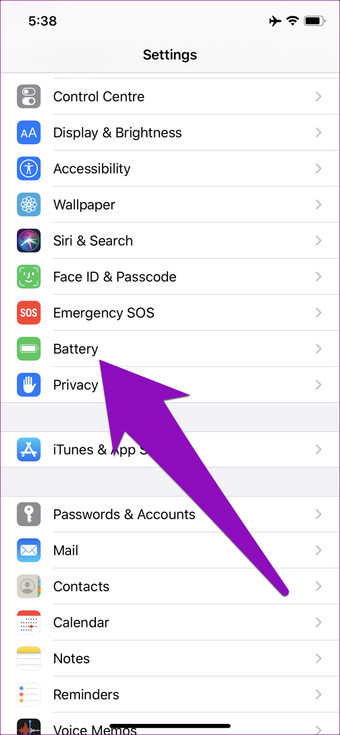
2. Bươc: Nhấn Pin Sức khỏe.
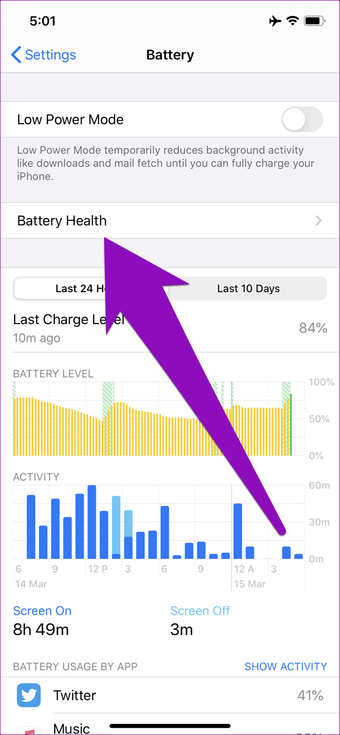
3. Bươc: Đảm bảo tính năng ‘Tối ưu hóa sạc pin’ được bật. Bạn cũng có thể thử vô hiệu hóa và khởi động lại.

Sau khi xác nhận rằng nó đã được kích hoạt, hãy chuyển sang phương pháp tiếp theo để giúp sạc pin được tối ưu hóa trên iPhone của bạn.
2. Bật dịch vụ định vị
Để giúp kéo dài tuổi thọ pin iPhone của bạn, tính năng Sạc pin được tối ưu hóa sử dụng học máy để kiểm tra thói quen sử dụng của bạn và xác định nơi bạn chi tiêu nhiều nhất (nhà, nơi làm việc, v.v.). Sau đó, tính năng Sạc pin được tối ưu hóa sẽ chỉ được thực hiện ở nơi bạn lý thuyết chi tiêu nhiều nhất.

Nếu một số cài đặt vị trí nhất định bị tắt trên iPhone của bạn hoặc nếu có sự khác biệt không mong muốn trong các mô hình vị trí của bạn (gần đây đi du lịch, đi nghỉ hoặc di chuyển), có thể có các thay đổi (hoặc dừng) trong chức năng của tính năng sạc được tối ưu hóa. Vì vậy, Sạc pin được tối ưu hóa sẽ không hoạt động.
Cũng thế, Một bộ cài đặt vị trí cần được bật trên iPhone của bạn để Sạc pin được tối ưu hóa hoạt động.Đây là cách kiểm tra xem chúng có hoạt động không hay cách kích hoạt chúng.
Ghi chú: Vị trí hoặc lịch sử không được sử dụng cho Sạc pin được tối ưu hóa này AppleNó được sử dụng hoàn toàn bởi điện thoại của bạn để kéo dài tuổi thọ pin.
Dịch vụ định vị
Bươc 1: Khởi chạy menu Cài đặt iPhone và chọn Quyền riêng tư.
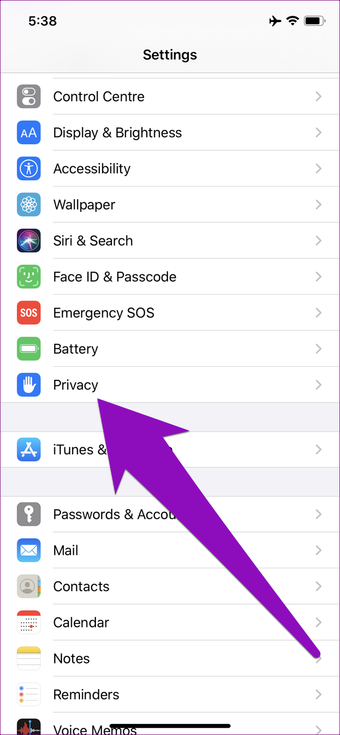
2. Bươc: Nhấn Dịch vụ vị trí.
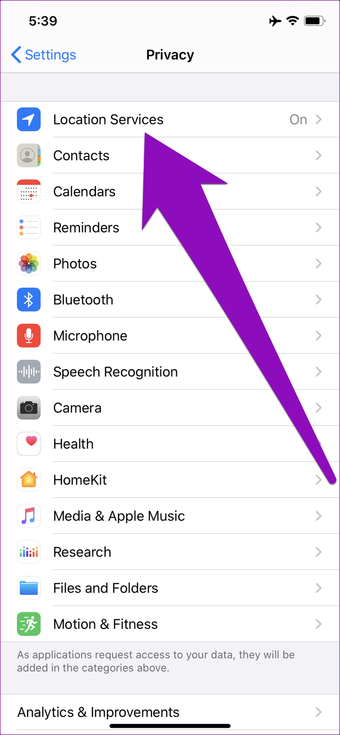
3. Bươc: Nhấn Dịch vụ vị trí để mở nó (hoặc đảm bảo rằng nó đã được bật).
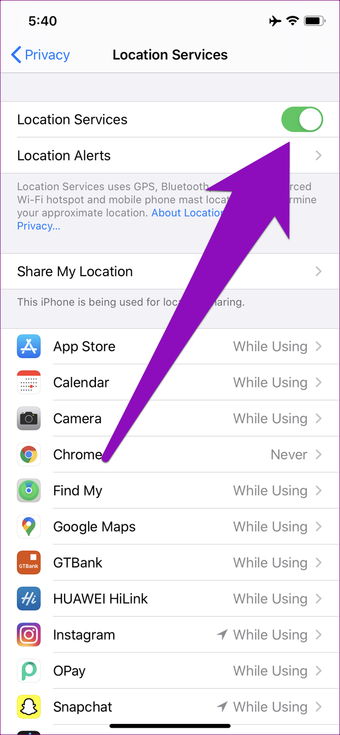
Thiết lập hệ thống
Bươc 1: Khởi chạy menu Cài đặt iPhone và chọn Quyền riêng tư.
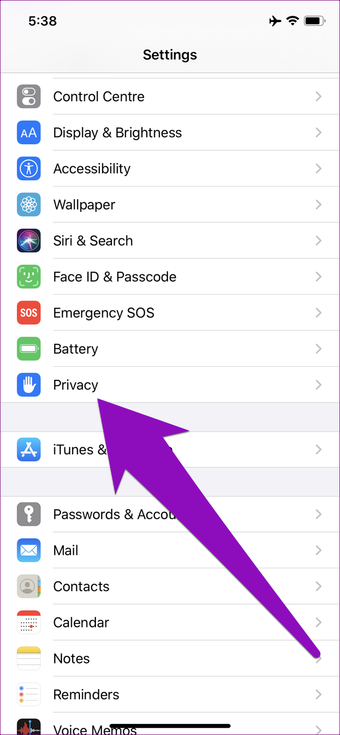
2. Bươc: Nhấn Dịch vụ vị trí.
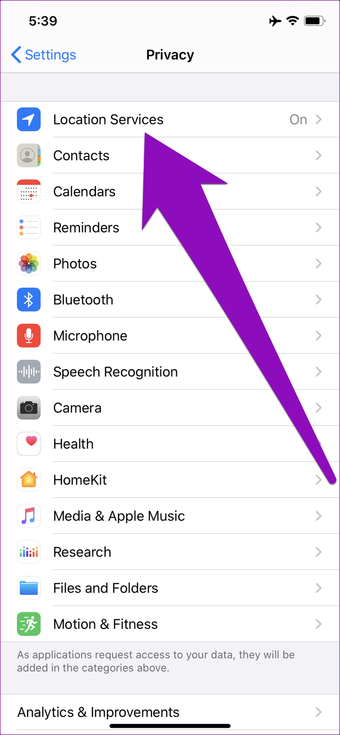
3. Bươc: Cuộn xuống và chọn Dịch vụ hệ thống.

4. Bươc: Kiểm tra nếu Cài đặt hệ thống được bật. Nếu không, chạm để mở.

Địa điểm quan trọng
Bươc 1: Khởi chạy menu Cài đặt iPhone và chọn Quyền riêng tư.
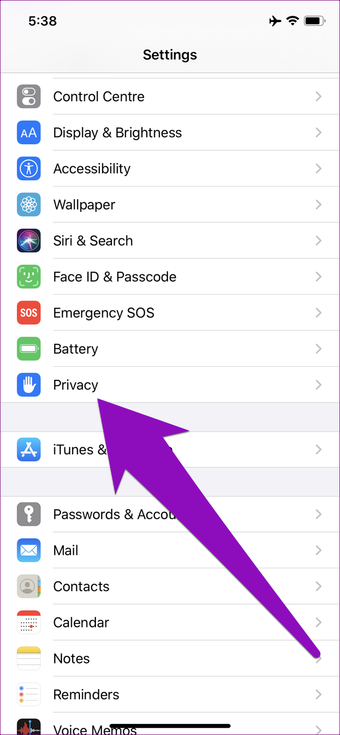
2. Bươc: Nhấn Dịch vụ vị trí.
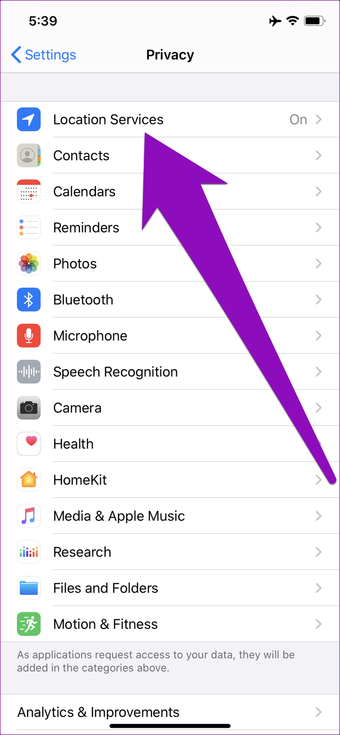
3. Bươc: Cuộn xuống và chọn Dịch vụ hệ thống.

4. Bươc: Nhập vị trí quan trọng. Bạn sẽ được yêu cầu cho phép đăng nhập bằng Face ID hoặc mật khẩu điện thoại của bạn.
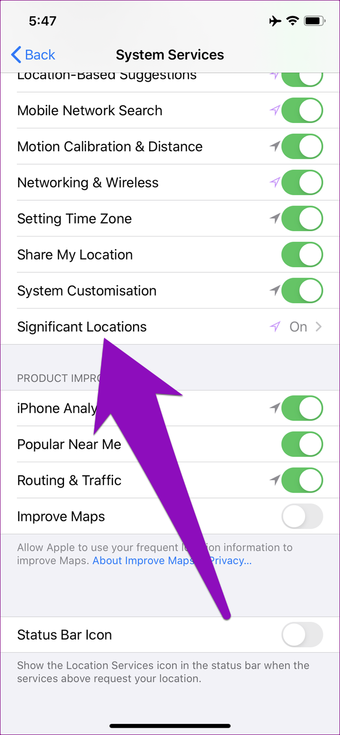

5. Bươc: Kiểm tra xem Vị trí quan trọng đã được bật chưa.

Nếu cài đặt này được bật trên thiết bị của bạn và gần đây bạn đã đi du lịch (hoặc thay đổi vị trí) nhưng Sạc pin được tối ưu hóa vẫn không hoạt động, hãy thử các mẹo khắc phục sự cố bên dưới.
3. Khởi động lại iPhone

Khôi phục điện thoại của bạn có thể giúp giải quyết các sự cố và giải quyết các sự cố ngăn việc Sạc pin được tối ưu hóa hoạt động trên thiết bị của bạn. Chạm và giữ nút nguồn để tắt iPhone của bạn. Switch mở nó và kiểm tra nếu nó hoạt động.
4. Cập nhật iOS 13
Như đã đề cập trước đó, tính năng Sạc pin được tối ưu hóa chỉ tương thích với thiết bị 13 chạy iOS 13. Nếu iPhone của bạn đang sử dụng phiên bản iOS thấp hơn, bạn cần nâng cấp để sử dụng tính năng này. Nếu thiết bị của bạn đã chạy trên iOS 13 nhưng Sạc pin được tối ưu hóa vẫn không hoạt động, HĐH iPhone của bạn đã được cập nhật và phiên bản iOS 13 mới nhất (nay là iOS 13.3.1 – xuất bản vào ngày 28 tháng 1 năm 2020).
Để đảm bảo iPhone của bạn đang chạy phiên bản iOS 13 mới nhất, hãy khởi chạy menu Cài đặt của thiết bị và đi tới Chung> Cập nhật phần mềm. Tải về và cài đặt bản cập nhật nếu có.
Nếu thiết bị của bạn được cập nhật và Sạc pin được tối ưu hóa vẫn không hoạt động, hãy kiểm tra những việc cần làm trong phương pháp khắc phục sự cố tiếp theo bên dưới.
5. Chờ đợi
Vấn đề của Sạc pin tối ưu là các thuật toán cho phép tính năng này mất một chút thời gian để có được thông tin họ cần (kiểu sạc và cách sử dụng, mẫu vị trí, v.v.). Apple nó không xác định chính xác mất bao lâu để nhận được dữ liệu này, nhưng thường mất vài ngày, đôi khi vài tuần.
Cá nhân, tôi nghĩ rằng phải mất khoảng một tuần để Sạc pin tối ưu hóa iPhone hoạt động. Một số người dùng 2 báo cáo rằng phải mất hơn một tuần.

Do đó, nếu bạn khởi động iPhone của mình sau chưa đầy một hoặc hai tuần và bạn chắc chắn rằng Sạc pin tối ưu hóa đã được bật, đừng sử dụng nó. Tính năng này thu thập đủ dữ liệu cho công việc bận rộn và hiệu quả trong nền. Bạn phải chờ đợi vì không có cách nào để nhanh chóng làm theo quy trình thu thập dữ liệu.
tương lai: Bạn có muốn kiểm tra thời lượng pin trên iPad không? Trong bài viết dưới đây, có ba công cụ có thể dễ dàng xác định trạng thái pin của iPad bằng máy Mac hoặc PC. Hãy xem.
Cập nhật lần cuối: ngày 21 tháng 3 năm 2020
Bài viết trên đây có thể chứa các liên kết liên kết giúp hỗ trợ Kỹ thuật hướng dẫn. Tuy nhiên, nó không ảnh hưởng đến tính toàn vẹn chính tả của chúng tôi. Nội dung vẫn trung tính và nguyên bản.
